Hogyan készítsünk dobozrajzot az Excelben
Hivatal Microsoft Excel Hős Excel / / February 09, 2022

Utolsó frissítés dátuma

Ha bonyolult statisztikai adatokat mutat be vagy elemez, lehet, hogy tudnia kell, hogyan készítsen dobozábrázolást az Excelben. Íme, mit kell tennie.
A Microsoft Excel lehetővé teszi informatív és vonzó diagramok és grafikonok készítését az adatok bemutatásához vagy elemzéséhez. Könnyedén létrehozhat bár és kördiagramok az adataiból, hanem létrehozva a box plot Excelben mindig is nagyobb kihívást jelentett a felhasználók számára.
A szoftver nem adott sablont kifejezetten a box plotok készítéséhez, de ez most sokkal egyszerűbb. Ha dobozos ábrát szeretne készíteni az Excelben, a következőket kell tudnia (és tennie).
Mi az a dobozos telek?
A leíró statisztikákhoz a dobozdiagram az egyik legjobb módja annak, hogy bemutatjuk az adatok elosztását. A számokat kvartilisben mutatja, kiemelve az átlagértéket, valamint a kiugró értékeket. A statisztikai elemzés box plot diagramokat használ az orvosi vizsgálatok eredményeinek összehasonlításától a különböző tanárok teszteredményeinek összehasonlításáig.
A dobozdiagram alapja az adatok megjelenítése ötszámos összegzés alapján. Ez a következőket jelenti:
- Minimális érték: az adatkészlet legalacsonyabb adatpontja, a kiugró értékek nélkül.
- Maximális érték: az adathalmaz legmagasabb adatpontja, a kiugró értékek nélkül.
- Középső: az adatkészlet középső értéke
- Első vagy alsó kvartilis: ez az adatkészletben szereplő értékek alsó felének mediánja.
- Harmadik vagy felső kvartilis: az adatkészlet értékeinek felső felének mediánja
Néha a dobozos diagramon függőlegesen felfelé vagy lefelé nyúló vonalak mutatják, hogy az adatok hogyan változhatnak a felső és alsó kvartiliseken kívül. Ezeket „bajuszdiagramoknak” nevezik, magukat a diagramokat pedig néha box- és whisker-diagramoknak is nevezik.
Dobozábra készítése az Excelben a Microsoft 365-höz
Az Excel korábbi verzióiban nem volt diagramsablon, amely kifejezetten a dobozdiagramokra vonatkozott volna. Bár még meg lehetett alkotni, nagyon sok munkába került. Az Office 365 most már opcióként tartalmazza a box plotokat, de ez némileg bele van temetve Beszúrás lapon.
Az alábbi utasítások és képernyőképek az Excel for Microsoft 365-öt feltételezik. Az alábbi lépések Mac számítógépen készültek, de utasításokat is adunk, ha a lépések eltérőek Windows rendszeren.
Először természetesen szükséged van az adataidra. Miután befejezte a bevitelt, létrehozhatja és stilizálhatja a dobozos rajzot.
Dobozábra létrehozása Excelben:
- Válassza ki az adatokat az Excel-munkafüzetben – akár egyetlen, akár több adatsort.
- A szalagsávon kattintson a Beszúrás lapon.
- Windows rendszeren kattintson a gombra Beszúrás > Statisztikai diagram beszúrása > Doboz és bajusz.
- MacOS rendszeren kattintson a Statisztikai diagram ikonra, majd válassza ki Doboz és bajusz.
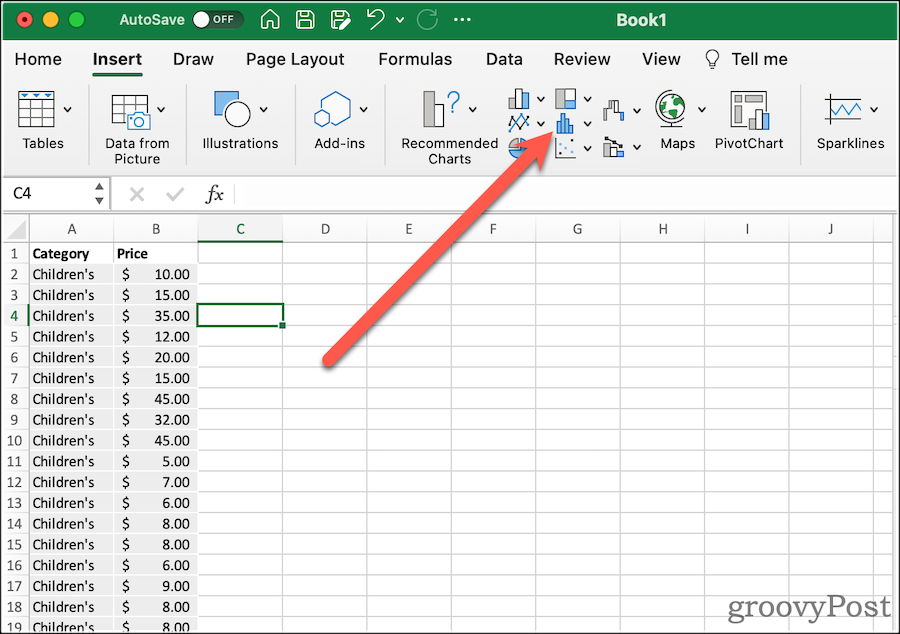
Ez egy nagyon egyszerű dobozos cselekményt eredményez, bajuszokkal. Ezután módosíthatja a beállításait, hogy úgy nézzen ki, ahogyan szeretné.
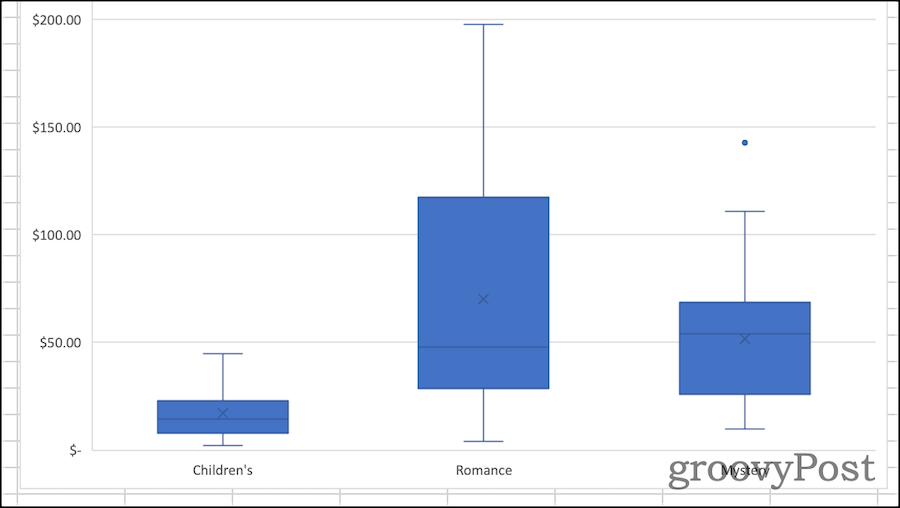
Dobozdiagram formázása Excelben
Miután elkészítette a doboztervét, ideje megcsinálni. Az első dolog, amit meg kell tennie, hogy a diagramnak leíró címet adjon. Ehhez kattintson a meglévő címre, majd kiválaszthatja a szöveget és módosíthatja azt.
Tól Tervezés és Formátum a szalag lapjain módosíthatja, hogy az Excel hogyan alakítsa stílusát a dobozdiagramon. Itt választhatja ki a használt témastílusokat, módosíthatja a dobozok kitöltési színét, alkalmazhat WordArt stílusokat stb. Ezek a lehetőségek univerzálisak kb az összes diagramot és grafikont létrehozhat Excelben.
Ha módosítani szeretné a dobozra és a suttogó diagramra vonatkozó beállításokat, kattintson a gombra Formázási ablaktábla. Itt módosíthatja, hogy a diagram hogyan jelenítse meg adatait. Például:
-
Belső pontok megjelenítése: Ha be van jelölve, a dobozdiagram az első és a harmadik kvartilisben lévő egyedi értékeket is megjeleníti. Az Excel ezt minden értékhez egy ponttal mutatja, nem pedig az adatkészlet minden rekordjához.
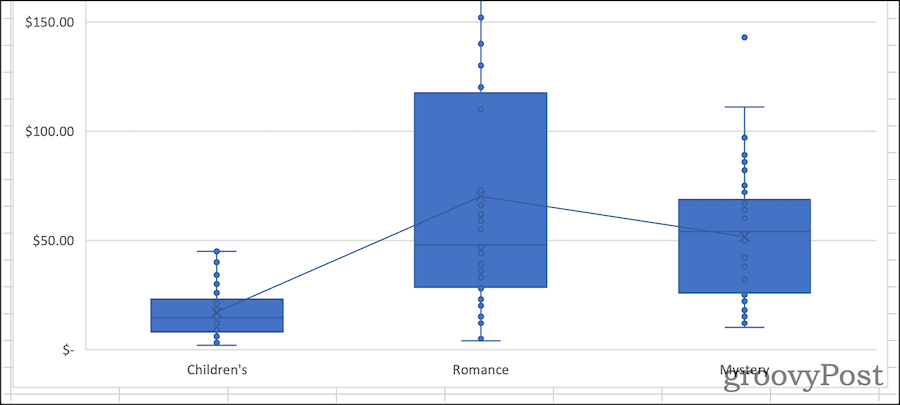
-
Kiugró pontok megjelenítése: Ha engedélyezi ezt, a diagram tartalmazni fog olyan markereket, amelyek a bajuszokon kívüli adatpontokat mutatnak. Más szavakkal, ez egy olyan adatpont, amely abnormális távolságra van az adatkészlet többi értékétől.
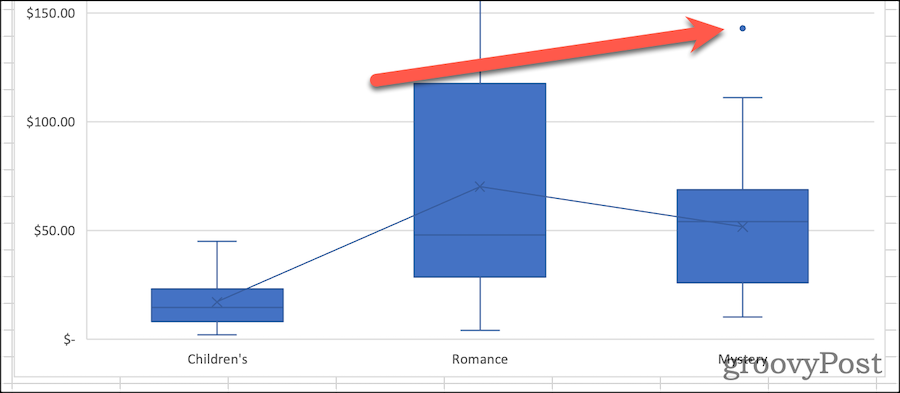
-
Az átlagos jelzők megjelenítése: Ez az opció be- vagy kikapcsolja az átlagjelölőt minden mezőben.
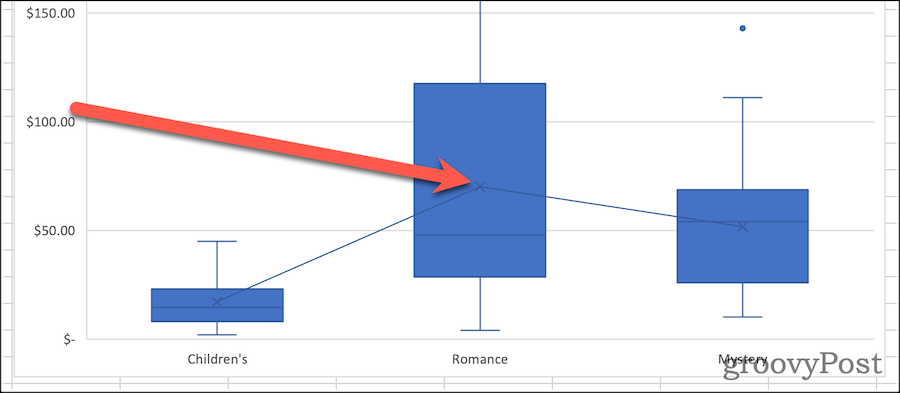
-
Átlagos vonal megjelenítése: Ha be van jelölve, a rendszer egy vonalat húz, amely összeköti az egyes adatkészletek átlagértékeit.
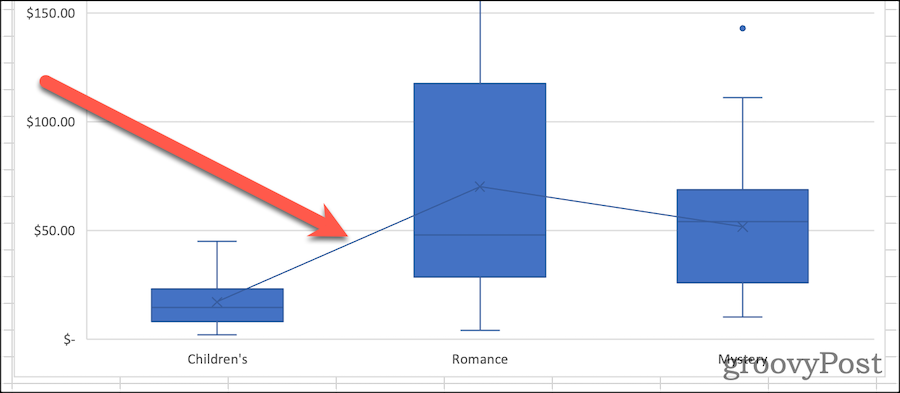
- Kvartilis számítás: A kvartiliseit a medián figyelembevételével vagy kizárásával is ki lehet számítani, ha páratlan számú adatpontja van. Általánosságban elmondható, hogy egy kizárólagos interkvartilis tartomány megfelelőbb nagy adatmintákhoz. Egy kisebb minta számára előnyös lehet az inkluzív medián módszer, mivel az általában reprezentatívabb az adatpontok szűkebb tartományára.
Üdvözöljük a statisztikai elemzéshez
Nem mindig volt olyan könnyű kitalálni, hogyan készítsünk dobozos ábrát az Excelben. Diagram létrehozása a táblázatkezelő szoftver korábbi verzióiban manuálisan kell számolni a különböző kvartilisek. Akkor lehetne hozzon létre egy oszlopdiagramot hogy megközelítsük egy dobozos telek bemutatását. Nagyon üdvözlendő, hogy a Microsoft hozzáadta ezt a diagramtípust az Office 365-höz és a Microsoft 365-höz.
Természetesen vannak sok egyéb Excel tipp és trükk megtanulhatja, ha még nem ismeri az Excelt. A dobozos ábrák fejlettnek tűnhetnek, de miután megértette a fogalmakat (és a lépéseket), a fenti lépések segítségével könnyen létrehozhatók és elemezhetők.
Hogyan találja meg a Windows 11 termékkulcsát
Ha át kell vinnie a Windows 11 termékkulcsát, vagy csak az operációs rendszer tiszta telepítéséhez van szüksége rá,...
A Google Chrome gyorsítótárának, a cookie-k és a böngészési előzmények törlése
A Chrome kiváló munkát végez a böngészési előzmények, a gyorsítótár és a cookie-k tárolásában, hogy optimalizálja a böngésző teljesítményét az interneten. Az övé, hogyan kell...
Bolti áregyeztetés: Hogyan szerezhet be online árakat az üzletben történő vásárlás során
A bolti vásárlás nem jelenti azt, hogy magasabb árat kell fizetnie. Az ár-egyeztetési garanciáknak köszönhetően online kedvezményeket kaphat vásárlás közben...
Disney Plus előfizetés ajándékozása digitális ajándékkártyával
Ha élvezi a Disney Plus szolgáltatást, és szeretné megosztani másokkal, a következőképpen vásárolhat Disney+ Gift előfizetést...
